Excel出现乱码的解决办法。当你开启一个 CSV 文件,除了数字之外,其他的文字都变成类似此图的乱码时,千万不要急着把档案删掉。这是可以有办法救的,下文就让小编给带来怎么对Excel打开后出现乱码的解决办法。
Excel出现乱码的解决办法:
1:Excel 打开一个csv格式的文档,出现乱码
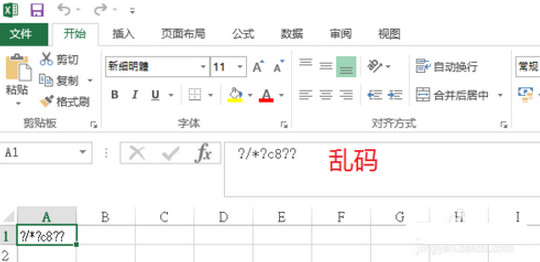
2:有乱码的 CSV 档透过记事本的方式开启

3:用记事本打开后,开到的也是一堆乱码,单击“档案”---“另存为”
怎样隐藏或取消隐藏Excel工作表
如果不希望工作表中的某些内容被其他用户看到,可以将工作表隐藏起来。隐藏工作表后,工作表标签会同时被隐藏。方法如下:选择需要隐藏的工作表。Excel允许一次隐藏多个工作表,如果
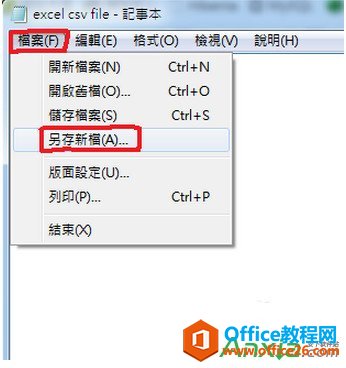
4:在弹出的保存对话框中选择“ANSI"格式
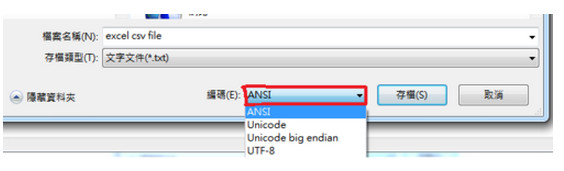
5:设置完成,将文件保存再用excel 打开。可以看到,文档能够正常的显示了
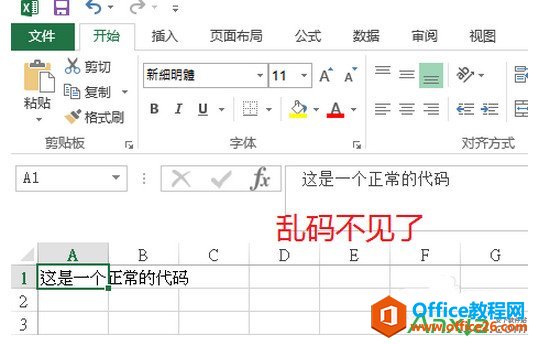
这就是小编给大家带来的Excel出现乱码的解决办法,希望能帮到大家。
如何在Excel中调整编辑栏高度
在Excel工作表中选择某个单元格后,单元格中的文本或公式内容会显示在编辑栏中。在Excel2003中,如果公式或文本内容较长,超出了编辑栏宽度,全部显示的单元格内容会将工作表顶部的部分






